garageband mac智能控制轻松修饰声音资源库中任何乐器的音色,让你在世界各地都可以开始你的创意,让世界听到你的歌声。GarageBand mac剪切音频片段的操作小伙伴们也是需要掌握的,GarageBand mac怎么剪切音频片段?想要了解具体的操作的话建议你来看看GarageBand mac剪切音频片段教程哦~
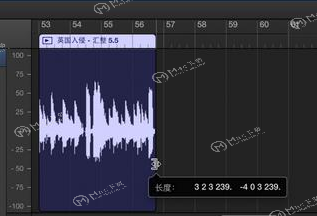
GarageBand剪切音频片段:
选择片段,然后选取“编辑”>“剪切”(或按下 Delete 键)。
GarageBand拷贝音频片段:
请执行以下一项操作:
按住 Option 键拖移此片段。
当您按住 Option 键拖移音频片段使其与另一片段重叠时,片段的重叠部分将被剪切。
选定片段,然后选取“编辑”>“拷贝”。
GarageBand粘贴音频片段:
将播放头放到您想要粘贴片段的点,然后选取“编辑”>“粘贴”。
以上就是小编带来的GarageBand剪切复制音频片段的全部介绍了,掌握之后继续去探索更多的技能吧~